Kā novērst kļūdu C1900101 operētājsistēmā Windows

- 4236
- 282
- Irvin Toy
Microsoft ir nodrošinājis Windows versijas 7 un 8. lietotājiem. Ērts veids, kā ražot 10 versijas: vecās operētājsistēmas var vienkārši atjaunināt. Patiešām, vairumā gadījumu tas ir viegli un ērti. Tomēr kļūdu veidā ir izņēmumi. Apsveriet visizplatītāko no tiem - Windows atjaunināt C1900101 un metodes tā labošanai.

Instrukcijas kļūdas labošanai C1900101 operētājsistēmā Windows
Šī problēma parādās ar jebkuru veidu, kā atjaunināt sistēmu. Precīzāk, tas ir viss kļūdu komplekss, kurām ir kopīgs nosaukums un dažādu kodējumu: 30018, 40017, 20017, DT000 utt. D. Pilna veida Windows 10 atjaunināšanas kļūda izskatās šādi: C1900101 40017. Kā to salabot?
Galvenie kļūdas parādīšanās iemesli ar kodu C1900101
Lai sāktu labojumus, jums vajadzētu izdomāt, kāpēc rodas šāda problēma. Un tas parādās tāpēc, ka kaut kādu iemeslu dēļ jauno sistēmu nevar uzstādīt virs vecā. Šādu situāciju var būt daudz. Šie ir galvenie šīs kļūdas iemesli:
- Disk C nav pietiekami daudz vietas.
- Problēmas diskā c sadaļā, kur tiks ievietots atjauninājums.
- Pretvīrusu programma OS definē kā ļaunprātīgu programmatūru.
- Aprīkojuma vadītāji nav savienojami ar OS turpmāko versiju.
- Instalācijas programma nevar sazināties ar instalēšanas failiem.
- Instalācijas faili ir bojāti.
Mēs izlabojam kļūdu
- Instalējot Windows 10 caur atjauninājumu centru, visbiežāk notiek kļūme ar kodu C1900101 40017. Jūs varat mēģināt no tā izvairīties, instalējot to no Microsoft. Tomēr šī metode nepalīdzēs, ja aizķeršanās datoru programmās vai autovadītājos.
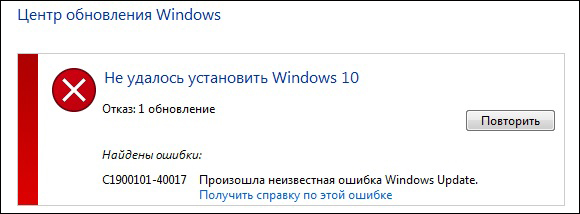
- Mēs pārbaudām, vai ir pietiekama vieta uz brīvas vietas C diska: vismaz 30 GB.
- Mēs izdzēšam visu aprīkojumu, izņemot peli un tastatūru, kas savienots, izmantojot USB: printerus, kasetnes, zibspuldzes piedziņas utt. Pūtīt.
- Atvienojiet, bet labāk noņemiet pretvīrusu programmu un pēc tam restartējiet datoru.
- Mēs atjauninām visu datoru komponentu draiverus, pirmkārt, videokartēm un SCSIS.
- Mēs veicam tīru Windows lejupielādi, atjauniniet OS šajā režīmā.
Sagatavojiet Windows atjaunināšanai
Problēma var būt esošās OS neveiksmīgajos instalēšanas failos. Mēs tos iztīrīsim iepriekš, jo to dēļ var netikt instalēta jauna sistēma - tā arī izveidos līdzīgus pagaidu failus, un esošie vecie būtu jādzēš.
- Atvienojiet internetu.
- Palaidiet diska tīrīšanas utilītu: Win+R kombinācija, pēc tam brauciet ar CleanMgr un noklikšķiniet uz Enter.
- Atvērtā logā noklikšķiniet uz “Tīras sistēmas faili”, ievietojiet atzīmi netālu no vienuma "Pagaidu instalēšanas faili", apstipriniet darbību.
- Mēs ejam uz Disid C, izdzēsiet mapes ~ bt vai logus.~ Ws.
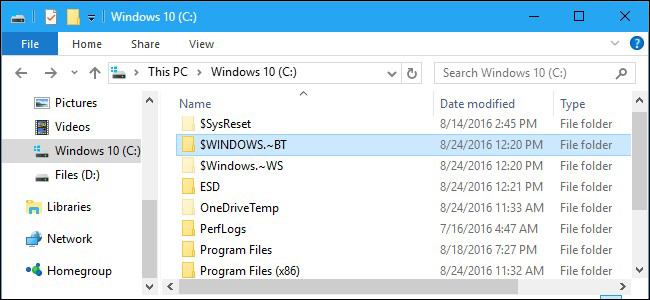
- Mēs dodamies uz nākamo posmu.
Mēs atjauninām Windows līdz 10, izmantojot MediaCrenteol
Microsoft speciālisti iesaka izmantot šo rīku, lai izvairītos no WindowsUpdate C1900101 kļūdām.
- Mēs lejupielādējam rīku no oficiālās vietnes Microsoft.
- Mēs to palaižam, parādītajā logā, atlasiet vienumu "Izveidot instalācijas multividi", noklikšķiniet uz "Nākamais" un gaidiet procesa pabeigšanu.
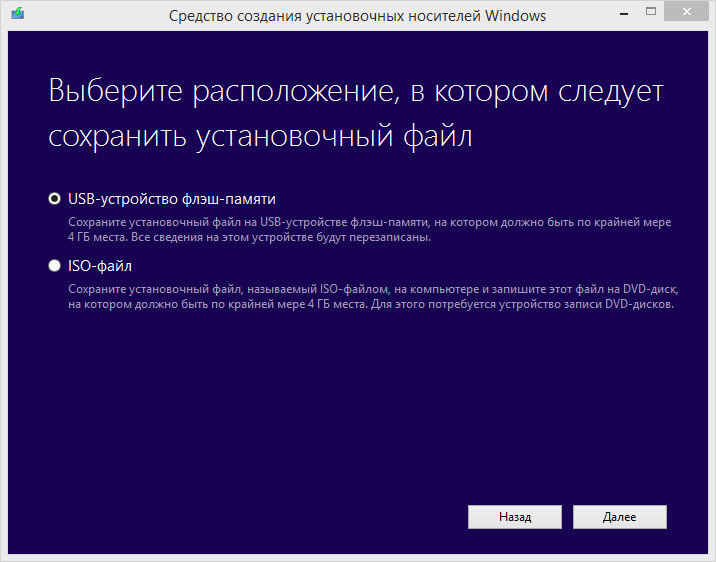
- Atspējot internetu - tas ir svarīgi!
- Izvēlieties nepieciešamos parametrus BIOS un ielādējiet datoru no instalācijas nesēja, piemēram, no zibatmiņas diska, kur tika ierakstīta jauna sistēma ar utilītu.
- Atvērtā logā atlasiet vienumu "UPDATE" un gaidiet tā pabeigšanu.
Ja viss gāja labi, mēs jūs apsveicam! Ja jums atkal ir tāds ziņojums kā "WindowsUpdate C1900101 DT000", mēs lasām tālāk.
Mēs atjauninām Windows līdz 10, izmantojot ISO attēlu
Metode uzlabotiem lietotājiem, kas izvairās no problēmas ar instalēšanu.
- Lejupielādējiet ISO attēlu ar Windows 10 un uzstādiet to virtuālā diskdzinī.
- Atvienojiet internetu, pēc tam sāciet iestatīšanu.EXE no šī attēla.
- Instalēšanas laikā atlasiet atjauninājumu, nevis jaunu instalāciju.
Viena no šīm metodēm, iespējams, varat apiet vai labot garlaicīgo kļūdu un veiksmīgi atjaunināt operētājsistēmu līdz 10 versijai. Mēs ļoti iesakām pievērst uzmanību problēmas cēloņam, t. Līdz. Vairumā gadījumu izrādās, ka tas ir ideāls banāls, piemēram, vietas trūkuma dēļ. Mēs vēlam jums veiksmīgu atjauninājumu un gaidām jūsu komentārus!

